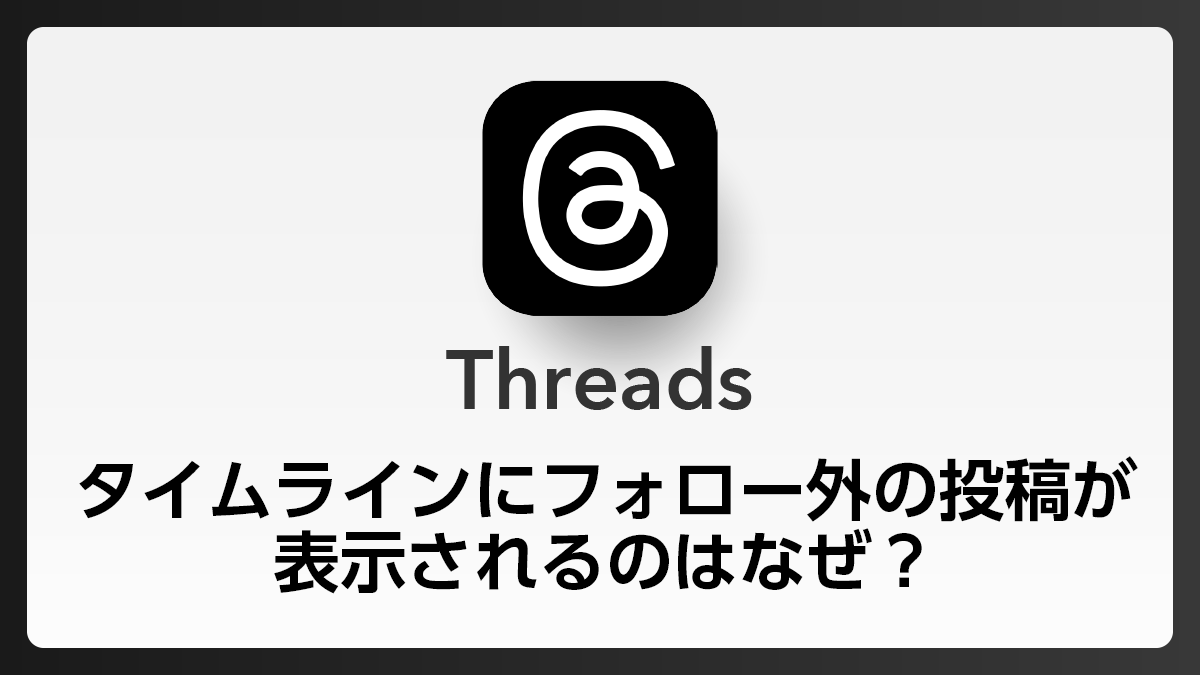Discord(ディスコード)の自己紹介文には何を書けばいいですか?
Discord(ディスコード)の自己紹介文には自分の情報を書き込めます。
書き込む方法は下記記事で解説しています。
これもうみた?【Q&A】Discordのプロフィール(自己紹介文)の変更方法が知りたい
自己紹介文に書くことは基本的には何でもいいですが、
- 主にプレイしているゲーム名
- 主にログインしている時間帯
- 自分のSNSのURL
- 自分を知ってもらうための情報
以上のことを記入するとコミュケーションが取りやすくなると思います。
Discordの使い方について詳しく知りたい方はこちら
【PICK UP】おすすめ海外FX業者・仮想通貨取引所
海外業者は各業者ごとに特徴があるため、勝つためには自分の取引スタイルや求めるものにあった業者を選ぶ必要があります。
本サイトでは安全性・信頼性を確保している特徴のある海外業者を厳選して紹介しているのでご自身にあった一社を探すためにぜひ利用してください。
1位:XMTrading
XMTrading(XM)の評判は?5つの譲れない短所と9つの長所で評価!
2位:FXGT
FXGTの安全性や評判は?FXGTユーザーが特徴を本音で解説!
3位:Bybit
Bybit(バイビット)の評判と安全性は?14の長所と2つの短所!
4位:Exness
Exnessの安全性と評判は?14の長所と3の短所で海外FX業者エクスネスを丸裸
5位:iFOREX
iFOREX(アイフォレックス)の評判は?11項目で本音を解説!登録から使い方も紹介
6位:Bitget
Bitgetの評判と安全性は?11個の長所と2つの短所を解説
7位:coincall
Coincallとは?安全性や評判を8つのメリットと2つのデメリットで解説
8位:TitanFX
TitanFX(タイタンFX)の評判は?特徴と口座開設方法、使い方を解説!
9位:AXIORY
AXIORY(アキシオリー)の評判は?9つの長所と4つの短所を徹底解説!
10位:TradersTrust
TradersTrust(TTCM)の評判と安全性は?トレーダーズトラストの7つの長所と2つの短所
Discord(ディスコード)についてよくある質問【Q&A】
Discordの初期アイコン画像から変更する方法
Discord(ディスコード)の初期アイコン画像は自分の好きなアイコンに変更することができます。
▼詳しくはこちら▼
関連:Discord(ディスコード)のアイコンの変更方法が知りたいです
Discordのメモは相手に見えますか?
このメモに書いた内容は相手には見えないので、自分が覚えやすい相手の情報を書きこめます。
▼詳しくはこちら▼
関連:Discordのメモは相手に見えますか?
DiscordとLINEの違いは何ですか?
Discord(ディスコード)とLINE(ライン)は以下の点が違います。
- 複数アカウントの作成
- フレンドのログイン状況の確認
また、それぞれでできることが違います。
▼詳しくはこちら▼
関連:Discord(ディスコード)とLINE(ライン)の違いは何ですか?
Discordのサーバーでのチャンネルの作り方が知りたい
Discord(ディスコード)のサーバー内にチャンネルを作る方法は以下の手順です。
- チャンネルを作りたいサーバーを選択して作りたいチャンネルの種類を選択
- チャンネルの詳細を設定
- チャンネルが追加されていたら完成
▼詳しくはこちら▼
関連:Discordのサーバーでのチャンネルの作り方が知りたい
Discordの絵文字でのリアクション機能について知りたい
Discordの絵文字でのリアクション機能とは他の人が発言したメッセージに対して絵文字でリアクションを起こすことを言います。
▼詳しくはこちら▼
関連:Discordの絵文字でのリアクション機能について知りたい
Discordの絵文字の作り方を知りたい
Discord(ディスコード)では自分が管理者ならば、下記条件を満たす絵文字を作ることができます。
- 絵文字にしたい画像のファイルの推奨サイズは256KB
- ファイル形式は「.jpeg」「.png」「.gif」、推奨は「.png」
- 縦横サイズは128×128
▼詳しくはこちら▼
関連:Discordの絵文字の作り方を知りたい
Discordのアイコンに付いているマークはなんですか?
Discord(ディスコード)のアイコンに付いているマークはオンライン状態を表示しています。
- オンライン・・・Discordに進行形でログインしている(オンライン)状態
- 退席中・・・一定時間放置されているがDiscordのアプリは閉じられていない状態
- 取り込み中・・・即対応が難しい状態
- オフライン・・・Discordを起動していない(オフライン)状態
▼詳しくはこちら▼
関連:Discordのアイコンに付いているマークはなんですか?
Discord(ディスコード)の面白いbotが知りたい
Discord(ディスコード)の面白いbotは様々ありますが、ここでは仮想通貨に特化した便利で面白いbotを紹介します。
- tip.cc:ウォレットを持っていない人にも手数料なく仮想通貨を送信できる
- boto:NFTプロジェクトに特化したDiscordbot
- GiveawayBot:Discord上でプレゼント企画などを行える
- Collab.Land:iscordとウォレットを接続してロール(役職)ごとにNFTコレクションが設定できる
- 2.5 Whitelist Manager Bot:NFTプロジェクトでのWL管理を自動的に行なってくれる
- ウォレット接続くん:Discordと複数のウォレットを接続できる
▼詳しくはこちら▼
関連:Discordの面白いbotが知りたい
Discordのプロフィール(自己紹介文)の変更方法が知りたい
Discord(ディスコード)のプロフィール部分の自己紹介文は以下の手順で簡単に変更できます。
- PC(ブラウザ)版
- 歯車マークの「ユーザー設定」を開く
- 「プロフィール」項目の「ユーザープロフィール」から変更が可能
- スマホ版
- 下のメニューから自分のアイコンを選択し「プロフィール」を選択
- 「自己紹介」に文字を記入すると完了
▼詳しくはこちら▼
関連:Discordのプロフィール(自己紹介文)の変更方法が知りたい
Discordのオフラインってどういう状態ですか?
Discord(ディスコード)の「オフライン」とは、ユーザーがDiscordを使用していない状態のことを指します。
▼詳しくはこちら▼
関連:Discordのオフラインってどういう状態ですか?
Discordでテキスト文字の色を変更したい
Discord(ディスコード)では文字の装飾(太字・斜め文字など)は行えますが、文字の色を変更する機能は実装されていません。
▼詳しくはこちら▼
関連:Discordでテキスト文字の色を変更したい
Discordって出会い系アプリですか?
Discordはゲームをする人や同じ趣味をもつ人たちによる通話・チャットが目的で作成されたツールです。
▼詳しくはこちら▼
関連:Discordって出会い系アプリですか?
Discord上でテキストを太字にする方法が知りたい
Discord(ディスコード)のチャットでテキストを太字にするには、太字にしたいテキストを「**」で囲みます。
▼詳しくはこちら▼
関連:Discord上でテキストを太字にする方法が知りたい
Discord用の絵文字配布をしているサイトが知りたいです
Discord(ディスコード)のサーバーで使用できる絵文字を配布しているサイトとして「BOOTH」や「note」などがあります。
▼詳しくはこちら▼
関連:Discord用の絵文字配布をしているサイトが知りたいです
DiscordとX(旧Twitter)を連携をさせたいです
Discord(ディスコード)とX(旧Twitter)を連携は、「ユーザー設定」の「接続」から行うことができます。
▼詳しくはこちら▼
関連:DiscordとX(旧Twitter)を連携をさせたいです
Discordのオンライン情報を隠す方法が知りたいです
Discordのオンライン情報は「自分のアイコン」→「オンラインを隠す」の設定で隠すことができます。(スマホの場合は「自分のアイコン」→「ステータス」)
▼詳しくはこちら▼
関連:Discordのオンライン情報を隠す方法が知りたいです
Discordのメンション機能について使い方など知りたいです
Discord(ディスコード)のメンション機能は、特定のメンバーやロールにメッセージを送りたい場合に利用できます。
▼詳しくはこちら▼
関連:Discordのメンション機能について使い方など知りたいです
Discordで文字装飾をする方法を知りたいです
Discord(ディスコード)の文字装飾はテキストと一緒にコマンドを入力することで可能です。
▼詳しくはこちら▼
関連:Discordで文字装飾をする方法を知りたいです
Discordで絵文字を追加する方法を知りたいです
自分が管理者の場合、下記手順で絵文字を追加できます。
- 「設定」から「絵文字」を選択
- 絵文字をアップロード
- 絵文字の名前を決める
▼詳しくはこちら▼
関連:Discordで絵文字を追加する方法を知りたいです
Discordで名前変更する方法が知りたいです
Discord(ディスコード)で名前を変更する方法は以下の手順です。
- PC版
- 歯車マークの「ユーザー設定」をクリック
- マイアカウントからユーザー名を編集を選択
- 新しいユーザー名を入力後、「現在のパスワード」を入力して「完了」をクリック
- スマホ版
- 画面右下の自分のアイコンを選択し、「アカウント」を選択
- アカウント情報の「ユーザー名」をタップ
- 新しいユーザー名を入力
- パスワードを求められるので、パスワードを入力し完了をタップ
▼詳しくはこちら▼
関連:Discordで名前変更する方法が知りたいです
Discord(ディスコード)のアイコンの変更方法が知りたいです
Discord(ディスコード)のアイコンの変更方法は以下の手順です。
- PC版
- 「ユーザー設定」→「プロフィール」を選択
- プレビュー項目のアイコンにカーソルを合わして出てくる、「アバターを変更」をクリック
- 「画像をアップロード」をクリックし、用意しているアイコンにしたい画像を選択
- 画像の位置や大きさを設定し、右下の「適用」をクリック
- 「変更を保存する」を選択
- スマホ版
- 画面右下のアイコンをタップ
- 左上の自分のアイコンをタップ
- 「アバターをアップロード」をタップし、用意したアイコンを選択
- アイコンの大きさや表示画面を設定し、「保存」をタップ
▼詳しくはこちら▼
関連:Discord(ディスコード)のアイコンの変更方法が知りたいです
Discord(ディスコード)で改行する方法が知りたいです
iscord(ディスコード)で改行する方法は、PC版、スマホ版で次の操作をします。
- PC版:「Shift +Enter」
- スマホ版:「改行」を押す
▼詳しくはこちら▼
関連:Discord(ディスコード)で改行する方法が知りたいです